在本页阅读全文(共6页)

网件存储中心安装 成功升级
网件存储中心安装 选择是就行
网件存储中心安装 找到ZNS SCSI 适配器
安装结束后桌面上会出现网件存储中心“Storage Central”控制图标。双击进入后自此出现升级选择“一定周期,网件会推出升级软件,推荐更新”,升级吧,总没坏处。在设置了用户名、密码之后,网件存储中心SC101也更新了自身固件。

网件存储中心安装 桌面出现控制软件图标
网件存储中心安装 再次按要求升级
网件存储中心安装 设置控制用密码
网件存储中心安装 固件成功更新
进入智能设置界面,网件存储中心为硬盘绑定了IP地址,不过我们插入的是两块硬盘,怎么只有一个选项。退出进入第三个选项“Attach Drives”,也就是将已经设置共享的硬盘关联到本机,当然没有设置过的系统不会有可以关联的盘符。但是再次进入“Create A New Drive”(创建新盘符)后,两款硬盘都出现了。

网件存储中心安装 进入设置精灵
网件存储中心安装 只有一块硬盘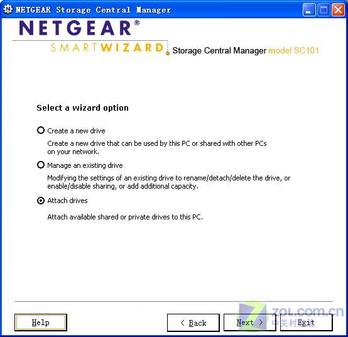
网件存储中心安装 选择Attach Drive

网件存储中心安装 没有可供选择的硬盘
网件存储中心安装 回来便出现两块硬盘
 超稳定的双2.5G口高端路由性价比之王 中
超稳定的双2.5G口高端路由性价比之王 中 解决家庭WiFi难题的救星 中兴巡天路由图
解决家庭WiFi难题的救星 中兴巡天路由图 焕新出发 锐捷网络战略全面升级
焕新出发 锐捷网络战略全面升级 锐捷+腾讯“威胁情报”战略合作发布会
锐捷+腾讯“威胁情报”战略合作发布会 2022年中小企业精选产品/方案评选
2022年中小企业精选产品/方案评选 2021年华为全场景智慧生活新品发布会
2021年华为全场景智慧生活新品发布会